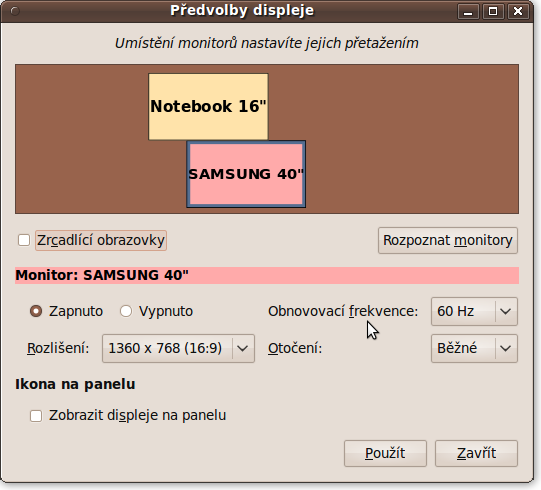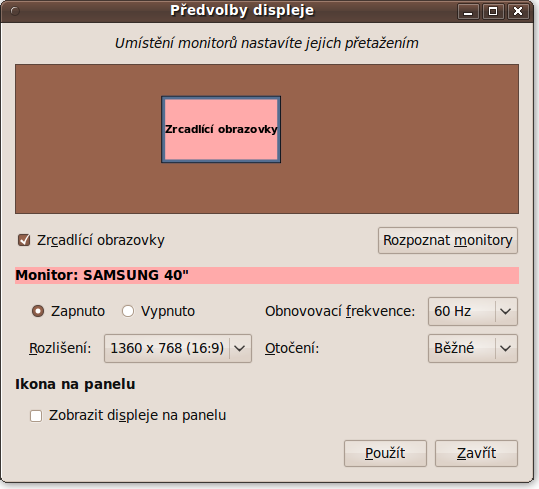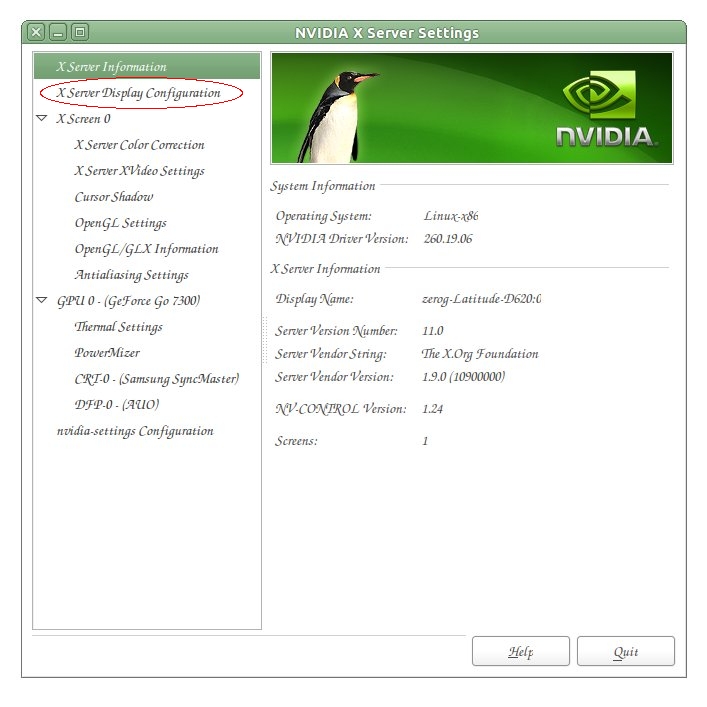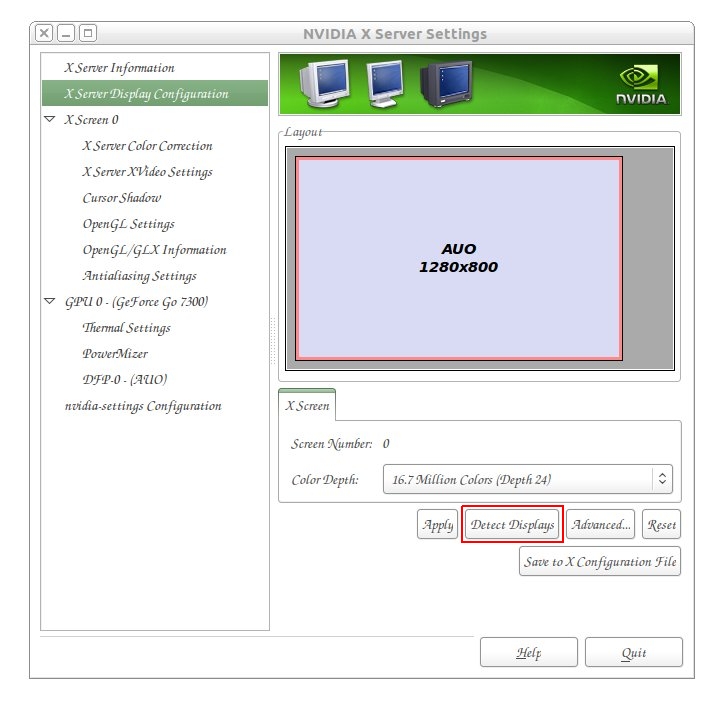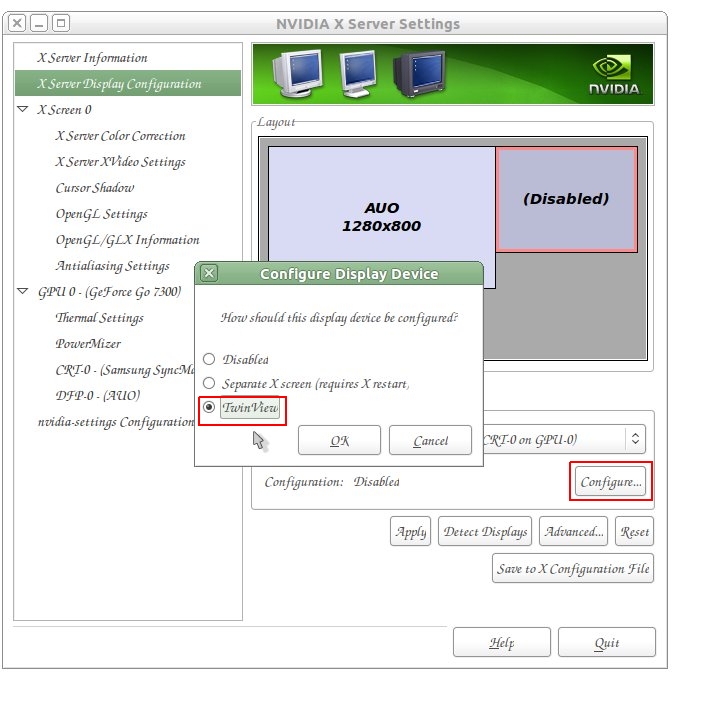Obsah
Nastavení monitoru
 Nastavení displeje v zajišťuje v
Nastavení displeje v zajišťuje v ![]() Ubuntu aplikace, která na první pohled působí velice stroze a uspořádaně, ale při připojení druhého displeje, televize nebo projektoru, si s jejími možnostmi vystačíte.
Ubuntu aplikace, která na první pohled působí velice stroze a uspořádaně, ale při připojení druhého displeje, televize nebo projektoru, si s jejími možnostmi vystačíte.
Změna rozlišení, frekvence a rotace
 Nástroj pro nastavení displeje můžete spustit z nabídky Dash → Displeje, případně příkazem
Nástroj pro nastavení displeje můžete spustit z nabídky Dash → Displeje, případně příkazem gnome-display-properties.
Myslím, že z předchozího obrázku je jasně vidět jak program funguje, proto se jim nebudu do důsledku zabývat.
Nastavení připojení více monitorů
 Při připojení druhého monitoru se možnosti programu trochu rozšíří. Mezi monitory lze přepínat pomocí obdélníků. Kliknutím a tažením lze měnit pozici monitorů. Většinou potřebujete zobrazit stejný obraz na obou monitorech. V tom případě by Vás mělo zajímat tlačítko zrcadlící obrazovky, které tuto funkci nabízí.
Při připojení druhého monitoru se možnosti programu trochu rozšíří. Mezi monitory lze přepínat pomocí obdélníků. Kliknutím a tažením lze měnit pozici monitorů. Většinou potřebujete zobrazit stejný obraz na obou monitorech. V tom případě by Vás mělo zajímat tlačítko zrcadlící obrazovky, které tuto funkci nabízí.
Problémy
Binární ovladače Nvidia
Máte-li grafickou kartu Nvidia a používáte nesvobodné ovladače, neměli byste tento nástroj používat, protože není s těmito ovladači zcela kompatibilní.
Použití je sice možné, ale doporučujeme využít nástroj dodávaný přímo s ovladači, který můžete spustit z nabídky Systém → Správa → Nvidia X Server Settings , případně příkazem nvidia-settings.
Nastavení připojení více monitorů Nvidia
Po spuštění aplikace uvidíte následující okno.
Vyberte druhou volbu v levém menu. Uvidíte čtverce znázorňující monitory. Pokud vidíte jen jeden monitor a máte připojeno monitorů více, klikněte na tlačítko znázorněné na obrázku.
Tím se detekuje sekundární monitor. Zatím je ale neaktivní. Pokud ho chcete aktivovat, klikněte na něj a zmáčkněte na tlačítko Configure viz obrázek. V nabídce vyberte možnost TwinView.
Nyní je monitor aktivovaný a tažením ho můžete přesunout kam potřebujete. Kliknutím na Apply změny uložíte.
Nastavení připojení více monitorů Nvidia z příkazové řádky
Pokud toužíte rychle přepínat mezi monitory z příkazové řádky, musím říct, že standartně to není možné. Naštěstí existuje utilita disper (http://willem.engen.nl/projects/disper/) který rychlé přepínání řeší.
Viz. http://gdhnotes.blogspot.com/2010/06/jednoduche-prepinani-dvou-monitoru-na.html
Ostatní
 Bohužel i tato aplikace obsahuje pár nedostatků:
Bohužel i tato aplikace obsahuje pár nedostatků:
- Při klonování obrazovek nejde nastavit rozdílné rozlišení pro každou zvlášť
Odkazy
- Autor návodu: matej.mainus